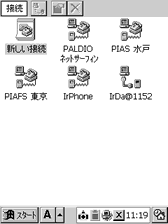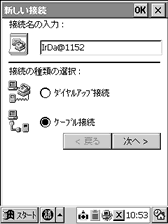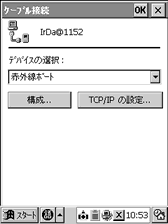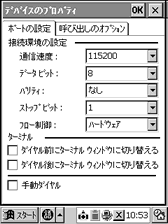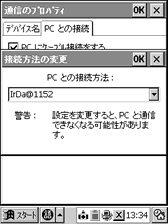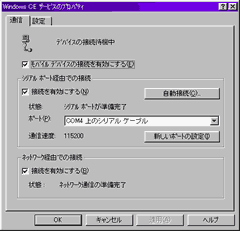通信速度の変更(115,200bps)
通常の接続方法については当然付属のマニュアルでフォローされている訳ですが,デフォルトの設定では通信速度が19,200bpsになっています。
# 現在は英語版しかありませんがActiveSync3.0ではデフォルトが変わったようです。
# またシンクロ動作も高速化しダイヤルアップネットワークやケーブル接続のインストールも不要になりましたが,英語版なので住所録のフリガナ(またしても…の半角カナ)が同期出来ないという問題があります。
# とか書いていたらActiveSync3.0がダウンロード可能になりましたね(^^;
# これにてこのページの半分はお役御免に…(苦笑)
ただでさえ遅いシリアルポートなのにこの設定では遅過ぎてやってられません。
そこで,この設定を115,200に変更してやる訳です。
まず,マニュアルを参照しながら母艦へのCEサービスのインストールやダイヤルアップネットワークのセットアップ,ケーブル接続の設定などを済ませておきます。
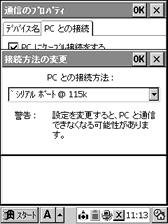
以上のことが一通り終了したらいよいよ通信速度の変更に取りかかります。
H/PCの場合コントロールパネルの通信のプロパティを開き,PC との接続タブを選択。
Ps/PCの場合スタートメニューから→設定→通信を選び通信のプロパティを開いて,同じくPC との接続タブを選択します。
そして接続の変更で『`シリアル ポート @ 115k』を選択してOKを押して通信のプロパティを閉じます。
次に母艦側のシステムのプロパティ(コントロールパネルからシステムを選択,もしくはマイコンピュータを右クリックで開けます)のデバイスマネージャタブを選択して,ポートの所のCE機を繋ぐ予定のCOMポートのプロパティを開いて,ポート設定タブにあるビット/秒を115200に変更します。
次に同様にしてモデムの所のCOM?上のシリアル ケーブル(?の数字はCE機を繋ぐCOMポート番号)のプロパティを開きモデムタブにある最高速度を同様に115200に変更します。
これで設定は完了です。
CEサービスを再起動しないと通信速度が反映されなかった様な記憶があるので,システムを再起動した方が確実かもしれません。
# あやふやですいません(^^;